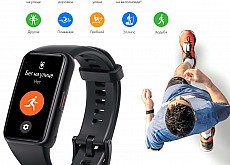Настройка режимов тренировок в Huawei Band 6, запуск и анализ собираемых данных
 При первом знакомстве с фитнес-браслетом Huawei Band 6 может возникнуть удивление: где находятся все тренировки или куда подевались обещанные 96 режимов? У многих не запускается ходьба на улице, а другие не понимают, что обозначают все эти цветные кольца на экране. Чтобы подобные недоразумения не отбили у вас охоту пользоваться фитнес-браслетом в его прямом назначении (а не как часами), мы детально рассмотрим все тонкости работы с тренировками от их включения и настройки до анализа собранной информации.
При первом знакомстве с фитнес-браслетом Huawei Band 6 может возникнуть удивление: где находятся все тренировки или куда подевались обещанные 96 режимов? У многих не запускается ходьба на улице, а другие не понимают, что обозначают все эти цветные кольца на экране. Чтобы подобные недоразумения не отбили у вас охоту пользоваться фитнес-браслетом в его прямом назначении (а не как часами), мы детально рассмотрим все тонкости работы с тренировками от их включения и настройки до анализа собранной информации.
Как включить, добавить и выбрать тренировку в Huawei Band 6
Первым делом мы рекомендуем вам просмотреть данные в разделе «Профиль» (находится на вкладке «Я» приложения Huawei Health). Убедитесь, что заполнили свои данные по дате рождения, росту, весу и полу. Это важно в связи с тем, что все кардиозоны во время тренировок будут рассчитаны с учетом вашего возраста. Многие расчеты и рекомендации также выдаются вам с учетом введенных в профиле сведений.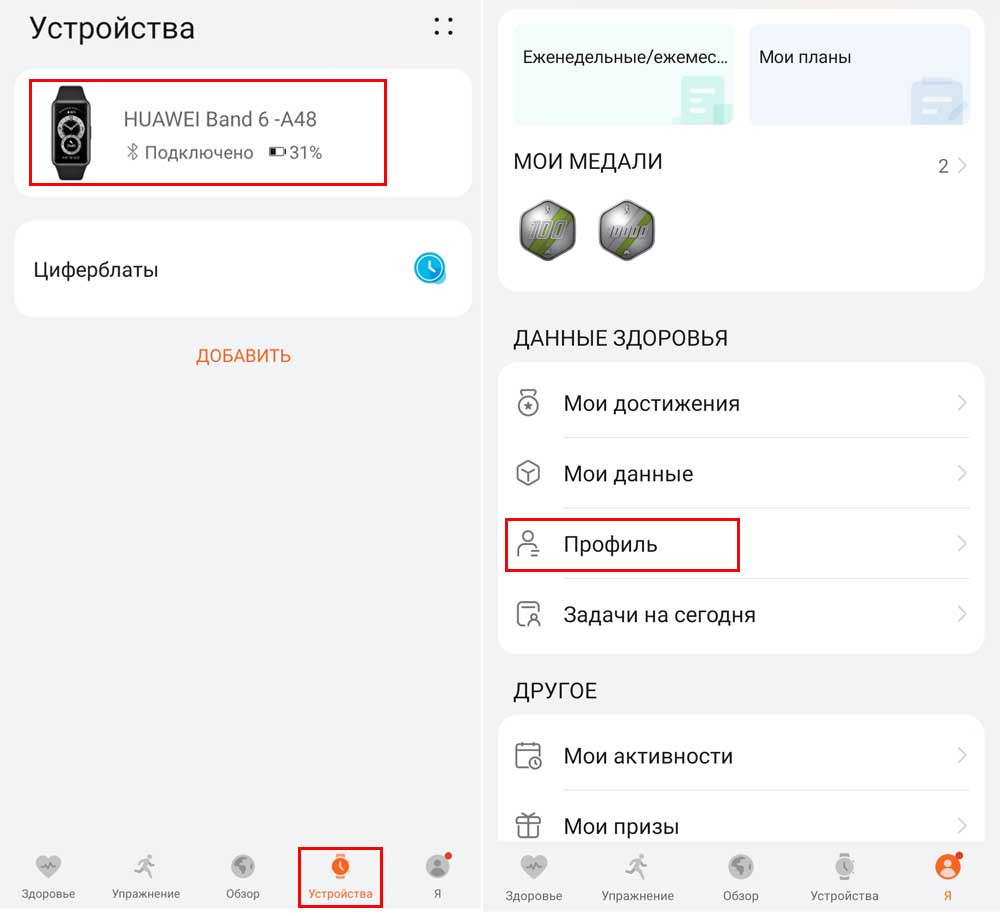 Далее зайдите на вкладку «Устройства», кликните по иконке Huawei Band 6 и в разделе «Мониторинг показателей…» подключите как минимум «Постоянный мониторинг пульса». Мы рекомендуем в первые недели использования браслета активировать все мониторинги, чтобы иметь более детальное представление о своем здоровье и о возможных проблемах с ним.
Далее зайдите на вкладку «Устройства», кликните по иконке Huawei Band 6 и в разделе «Мониторинг показателей…» подключите как минимум «Постоянный мониторинг пульса». Мы рекомендуем в первые недели использования браслета активировать все мониторинги, чтобы иметь более детальное представление о своем здоровье и о возможных проблемах с ним.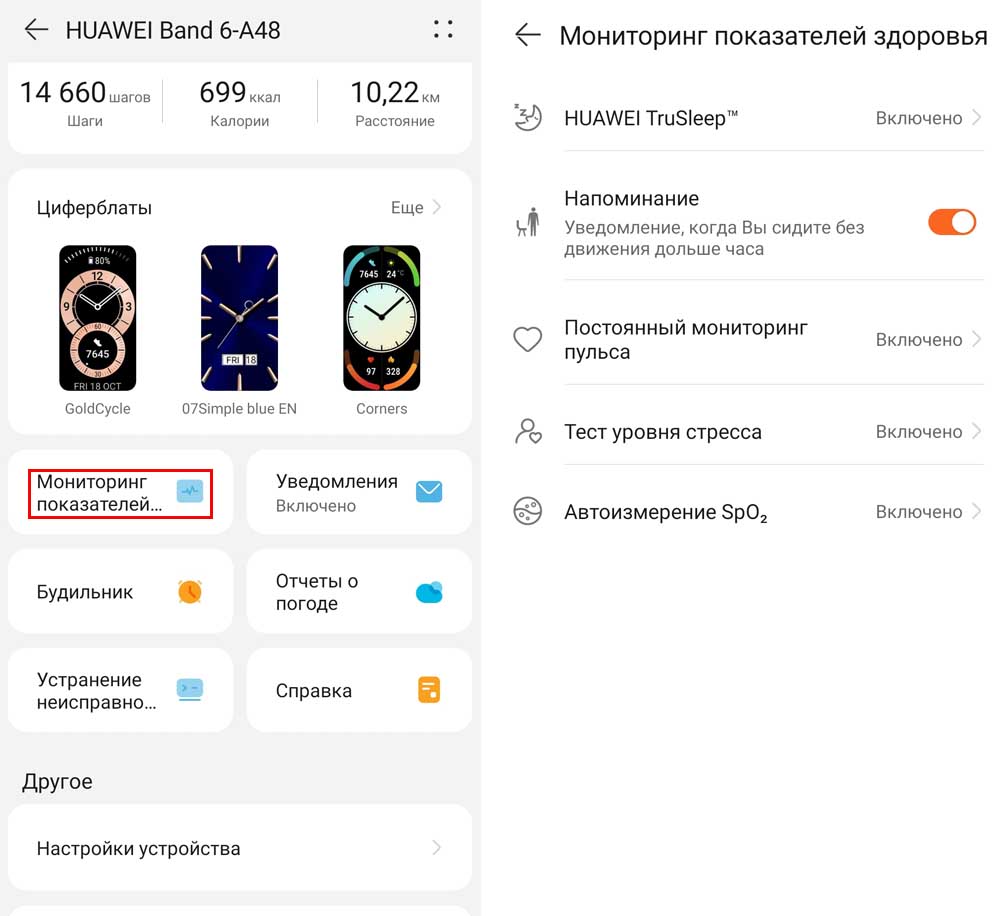 Сами тренировки запускаются на фитнес-браслете после двух нажатий боковой кнопки на его корпусе или одного нажатия при нахождении на главном экране. Кликните по иконке «Тренировки» и полистайте экран вверх и вниз для просмотра всех доступных тренировок. Если они вам не подходят, а возиться с настройкой других не хочется, запустите тренировку при помощи иконки «Другое».
Сами тренировки запускаются на фитнес-браслете после двух нажатий боковой кнопки на его корпусе или одного нажатия при нахождении на главном экране. Кликните по иконке «Тренировки» и полистайте экран вверх и вниз для просмотра всех доступных тренировок. Если они вам не подходят, а возиться с настройкой других не хочется, запустите тренировку при помощи иконки «Другое». Но не думайте, что у Huawei Band 6 нет других тренировок, ведь их там целых 96! Чтобы подключить их, пролистайте виды режимов вниз и кликните иконку «Виджеты». Здесь есть два варианта настроек. Во-первых, вы можете нажатием на стрелку перемещать тренировки, чтобы часто используемые были выше остальных, а нажатием на крестик убрать ненужные.
Но не думайте, что у Huawei Band 6 нет других тренировок, ведь их там целых 96! Чтобы подключить их, пролистайте виды режимов вниз и кликните иконку «Виджеты». Здесь есть два варианта настроек. Во-первых, вы можете нажатием на стрелку перемещать тренировки, чтобы часто используемые были выше остальных, а нажатием на крестик убрать ненужные. Во-вторых, нажатием на оранжевый плюс вы сумеете добавить любую из почти сотни тренировок, разбитых для вашего удобства на категории. Выбирайте что угодно от волейбола до рыбалки и даже игры в вышибалы. Если же для вас темный лес все эти названия тренировок или вместо латино и балета вы хотите просто от души поскакать под музыку, тогда выберите «Физическая тренировка» и «Обычные танцы».
Во-вторых, нажатием на оранжевый плюс вы сумеете добавить любую из почти сотни тренировок, разбитых для вашего удобства на категории. Выбирайте что угодно от волейбола до рыбалки и даже игры в вышибалы. Если же для вас темный лес все эти названия тренировок или вместо латино и балета вы хотите просто от души поскакать под музыку, тогда выберите «Физическая тренировка» и «Обычные танцы».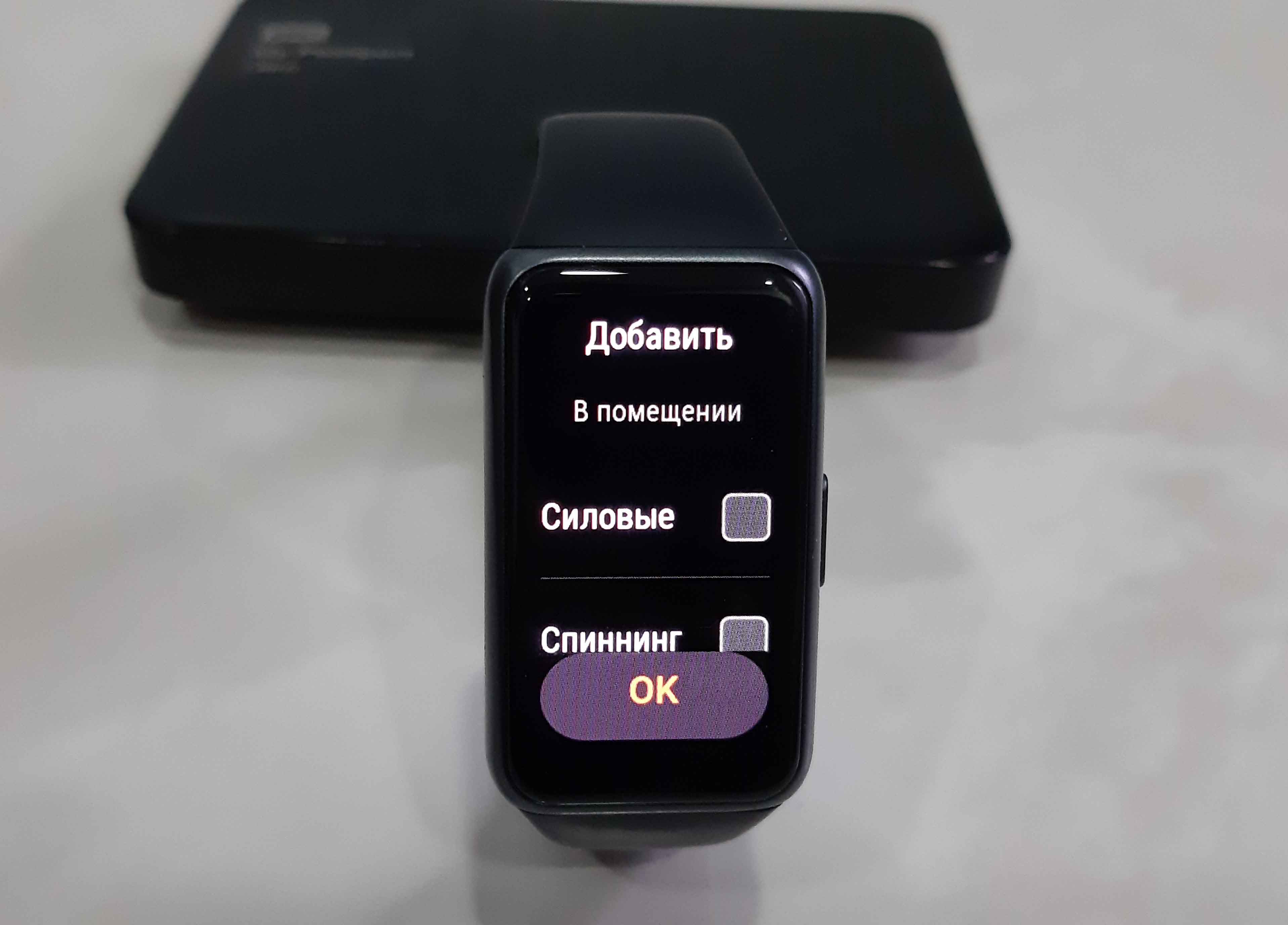 Для каждой тренировки настраивается цель по времени, калориям, расстоянию или другим доступным параметрам. Например, вы можете поставить цель тренироваться 30 минут или пройти 5 километров. Для ее настройки нажмите выбранную вами тренировку, кликните по шестеренке внизу и затем по строке «Цель». Затем выберите, например, позицию время. Выберите из доступных вариантов времени или же листайте вниз и выберите «Настроить».
Для каждой тренировки настраивается цель по времени, калориям, расстоянию или другим доступным параметрам. Например, вы можете поставить цель тренироваться 30 минут или пройти 5 километров. Для ее настройки нажмите выбранную вами тренировку, кликните по шестеренке внизу и затем по строке «Цель». Затем выберите, например, позицию время. Выберите из доступных вариантов времени или же листайте вниз и выберите «Настроить».
При нажатии на «Ок» у вас снова появятся варианты времени, но их уже будет намного больше. Вернитесь на шаг назад (свайп по экрану вправо) и аналогичным образом настройте интервал напоминаний и по желанию кардиозону. Последняя представляет собой границы пульса, которых вам нужно держаться в ходе тренировки. Также активируйте переключатель «Стресс от тренировки», чтобы знать, требуется ли вам время на восстановление после нее.
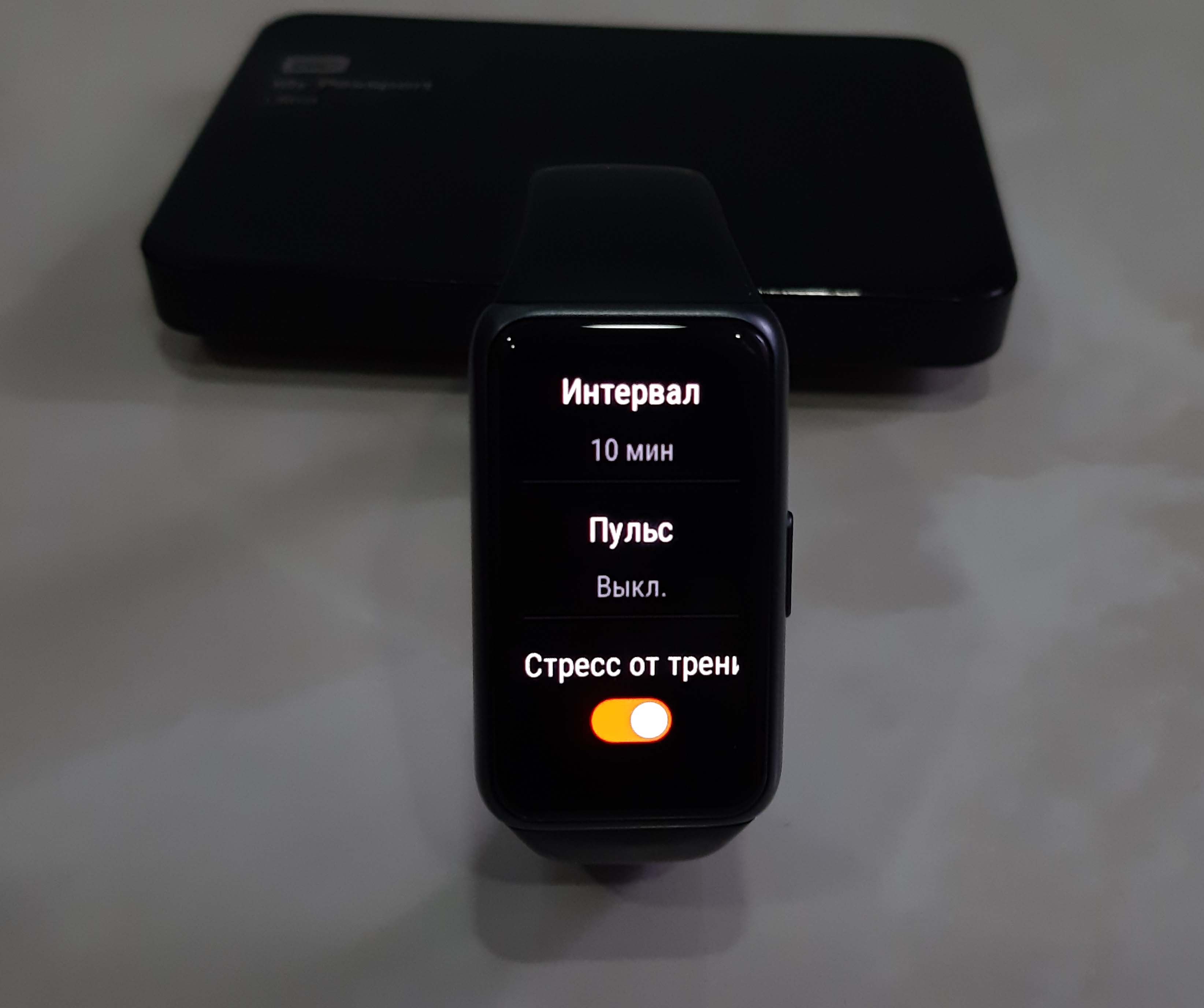
После установки всех значений вернитесь на шаг назад и нажмите на иконку самой тренировки. О том, как считывать показатели во время тренировки, мы расскажем ниже. Заметим, что при следующем запуске этой же тренировки цели и напоминания останутся прежними, что очень удобно, если вы регулярно выполняете одни и те же комплексы упражнений. Чтобы поставить тренировку на паузу, два раза нажмите боковую кнопку (один раз при светящемся экране). Чтобы снять тренировку с паузы, снова нажмите боковую кнопку или зеленую кнопку на экране. Не забудьте в конце тренировки завершить ее нажатием на красный значок с квадратом и затем подтверждением этого действия (или удержанием боковой кнопки до вибрации).
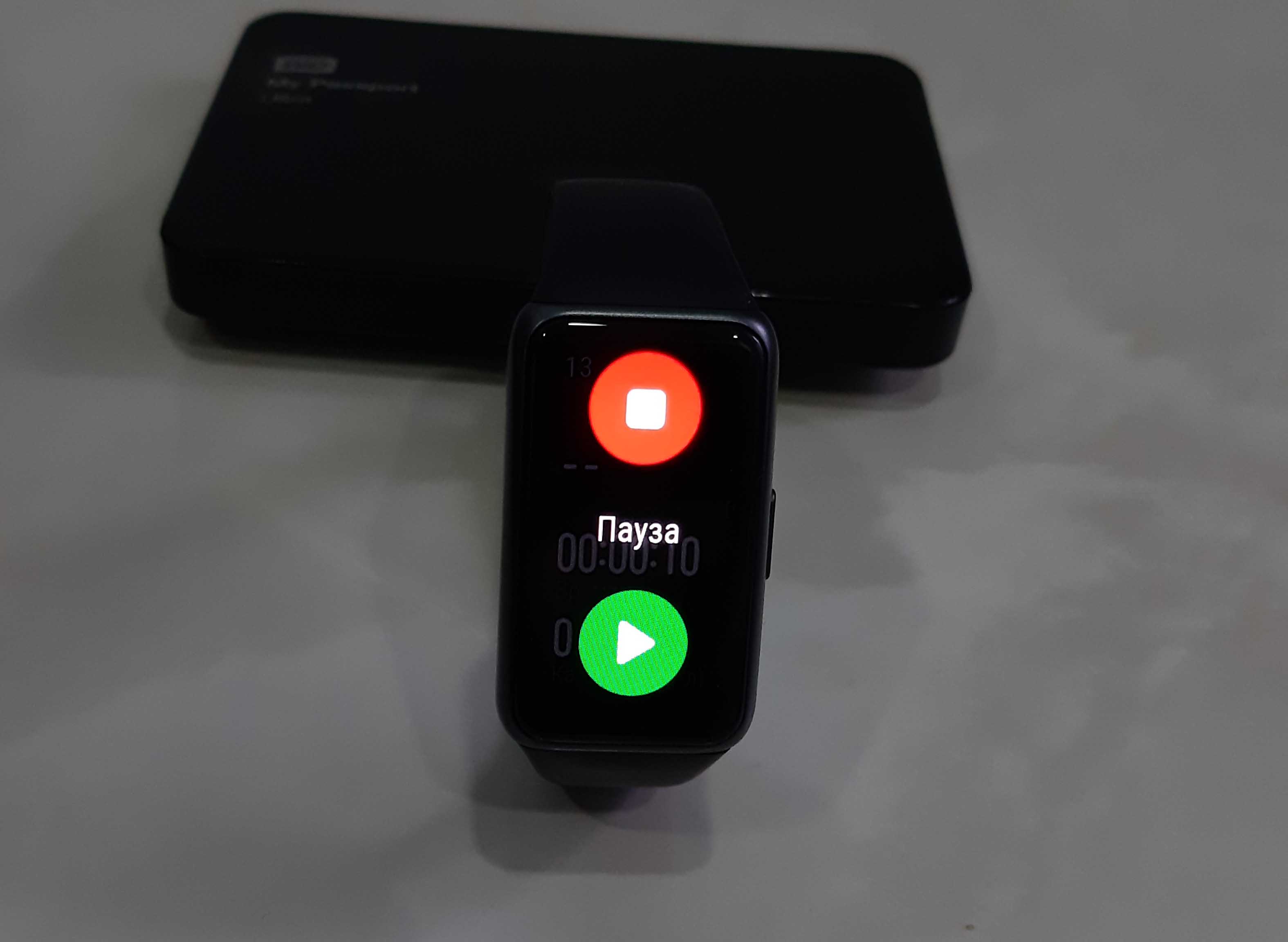
Особенности запуска тренировки с фитнес-браслета и телефона
При изучении приложения Huawei Health вы можете обратить внимание на наличие всего трех тренировок во вкладке «Упражнение». Сюда вынесены те уличные тренировки, для которых требуется GPS, так как необходимо построить маршрут. Поскольку своего GPS в Huawei Band 6 нет, то перед запуском уличной тренировки он требует доступ к геолокации. При запросе разрешения на определение местоположения выдайте соответствующее разрешение. В дальнейшем вам не обязательно держать все время геолокацию включенной, а включать ее только для уличной тренировки (при желании построить маршрут).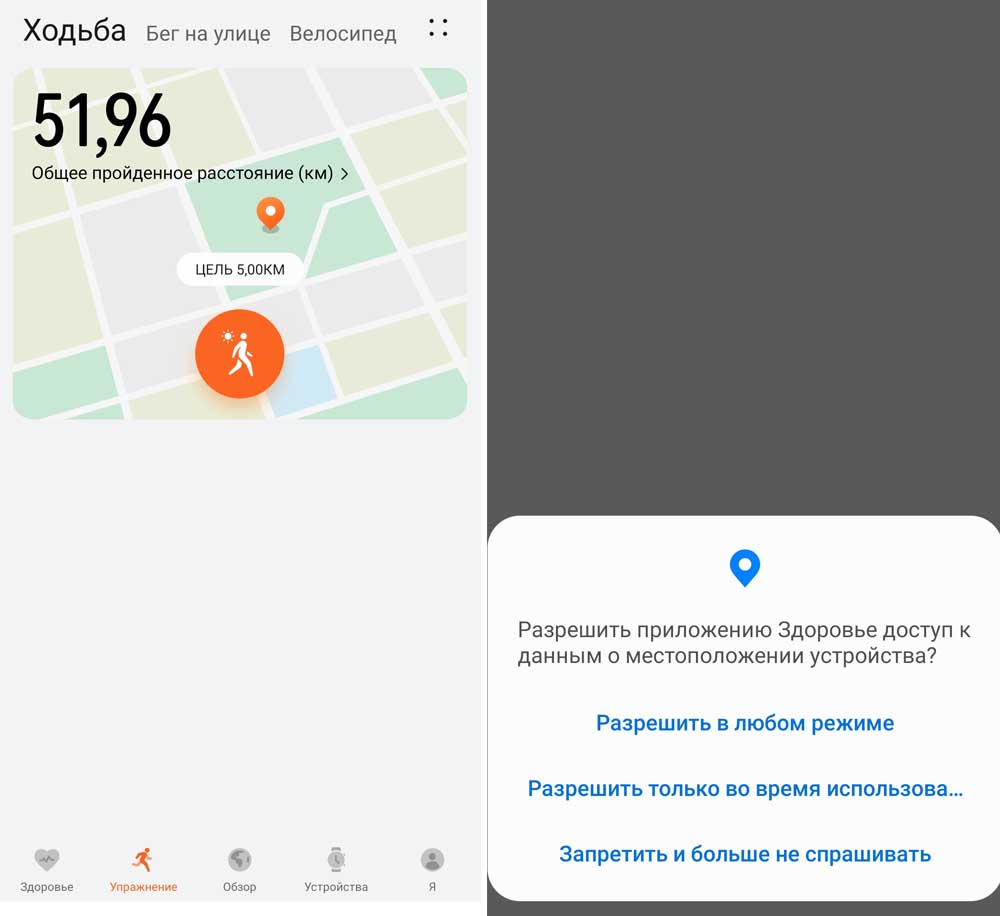
И здесь возникают некоторые нюансы, связанные с тем, какой у вас телефон. Если это
Huawei, Honor или другой с оболочкой EMUI, то проблем возникнуть не должно. Но они появляются при работе с телефонами других брендов и айфонами. Рассмотрим для примера запуск ходьбы с фитнес-браслета и с телефона стороннего бренда, работающего на Android.
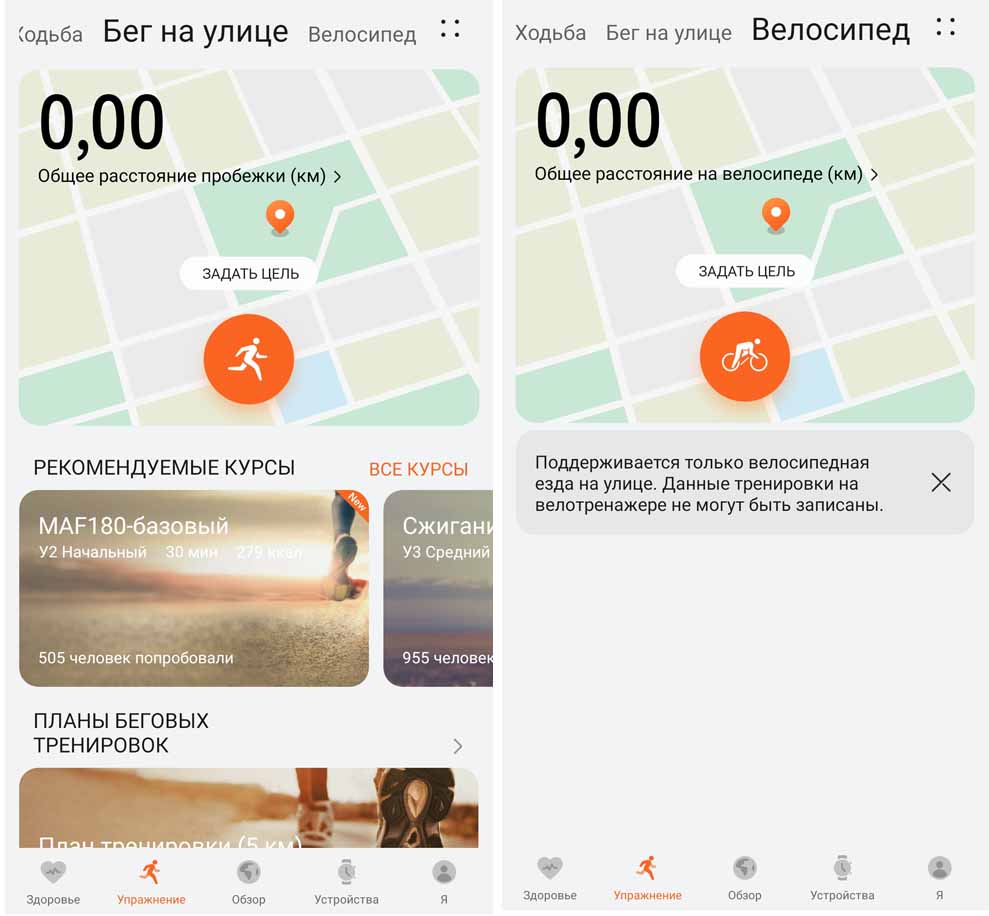
При запуске уличной тренировки с фитнес-браслета появляется сообщение «Телефон ищет спутники GPS. Дождитесь результатов, чтобы начать тренировку». Причем даже в местах с хорошим сигналом это сообщение не уходит, поэтому приходится нажимать кнопку «Начать». В процессе ходьбы браслет исправно вибрирует после каждого пройденного километра или другого отрезка, который установлен в настройках в строке «Напоминания». Плюс кроме километража он показывает число шагов и стресс от тренировки, если, например, долго подниматься по склону (при активации на браслете функции «Стресс от тренировки»). При запуске с браслета тренировка параллельно на телефоне не идет.
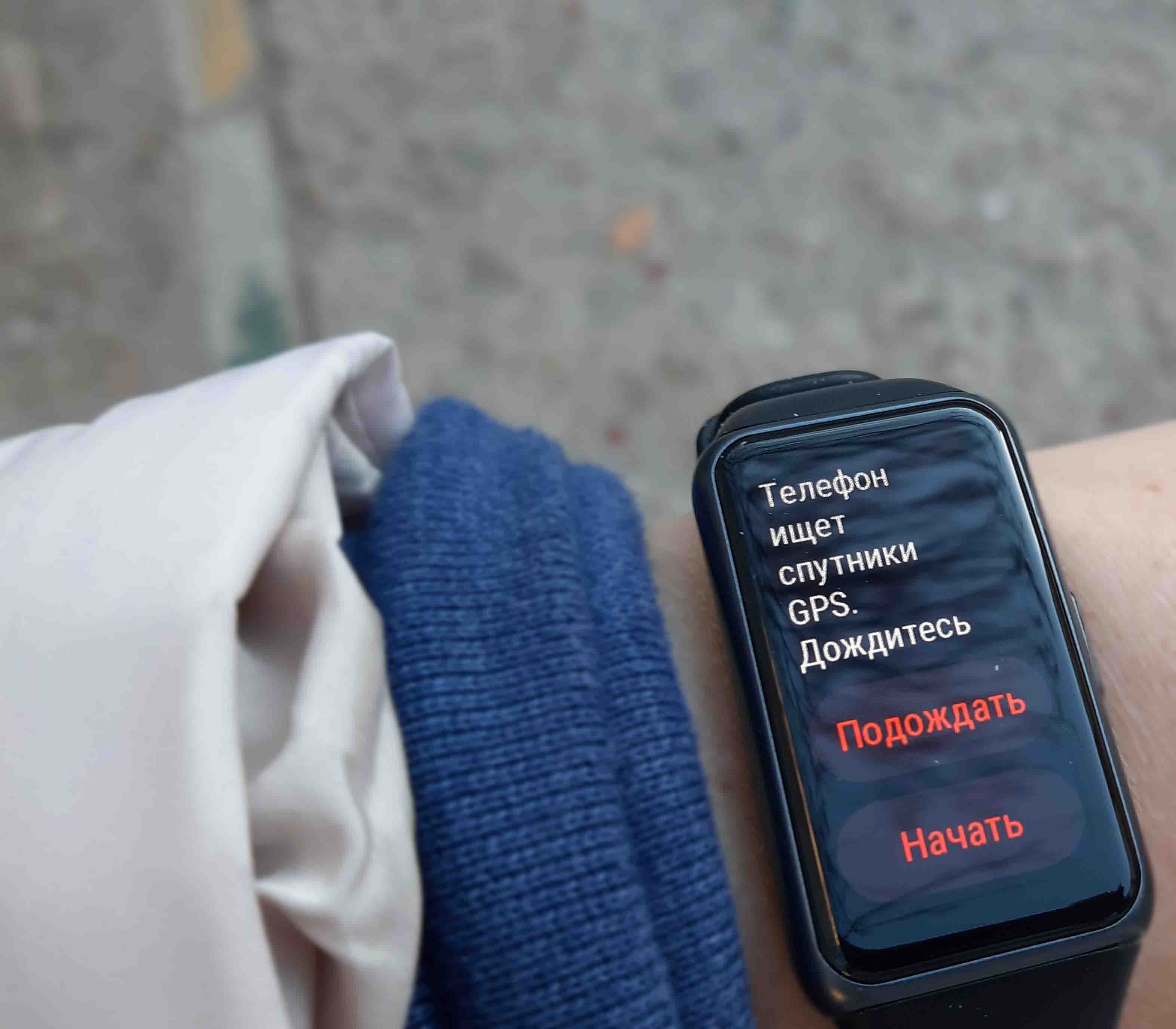
Однако при запуске с телефона тренировка параллельно идет на браслете. Но сам браслет не вибрирует о пройденных километрах, а сигнализирует об этих отрезках с помощью аудионапоминания. Для его настройки в приложении на вкладке «Ходьба» кликните по четырем точкам в правом верхнем углу, нажмите «Настройки тренировки», активируйте аудионапоминания и задайте интервал. И здесь важно, чтобы вы могли их слышать где-то на шумных улицах, если не гуляете в наушниках. Также при запуске с телефона показывается километраж, но не показываются шаги. Зато здесь есть такие интересные штуки, как маршрут, динамическое отслеживание и фото во время ходьбы. Поясним подробнее.
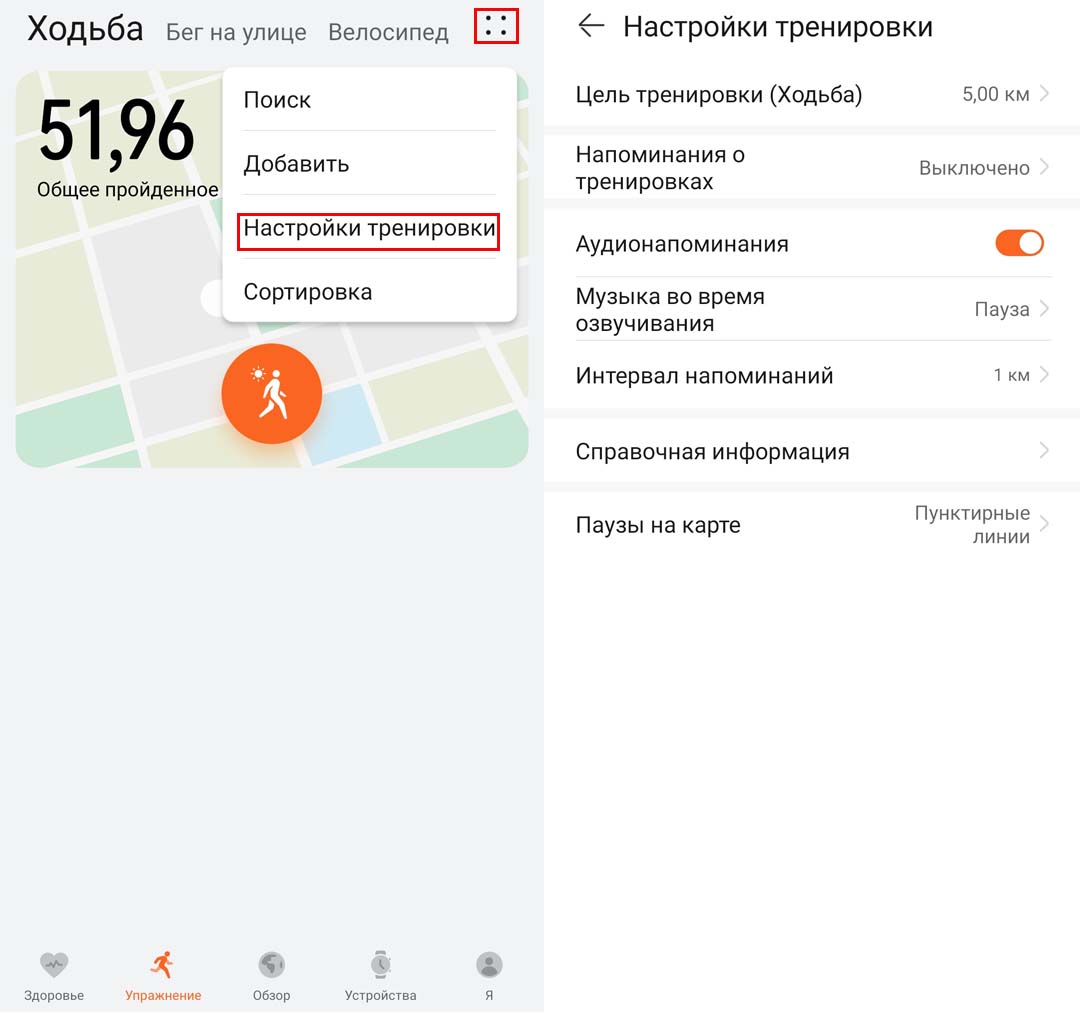
Если во время ходьбы вы будете нажимать на значок фотоаппарата в запущенной тренировке, все эти фото затем прикрепятся к схеме маршрута. Когда вы при просмотре данных этой ходьбы (раздел «Здоровье», карточка «Записи занятий») кликните по кнопке «Динамическое отслеживание», то сможете как бы заново под музычку пройтись по своему маршруту и увидеть все сделанные в разных его точках фотографии. Они сохраняются в галерее в альбоме Pictures (у вас может быть другой). Кстати, фото во время ходьбы можно делать и вне рамок приложения Huawei Health, то есть как вы их делаете обычно. Они тоже прикрепятся к маршруту, но уже сохранятся в своем обычном альбоме (часто «Камера»).
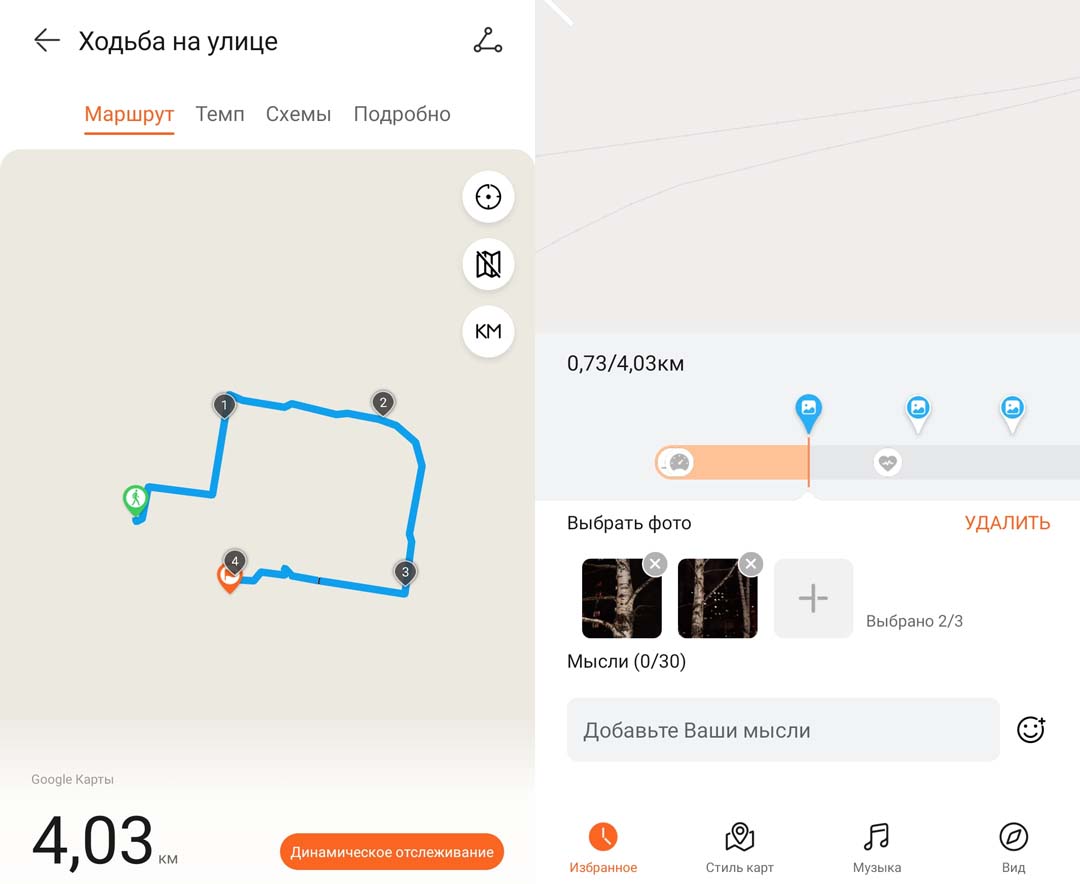
Анализ данных всех тренировок
При запуске тренировки браслет показывает вам определенные данные. Первым делом это кардиозоны: разминка, сжигание жира, аэробная, анаэробная и экстрим. Браслет будет переходить в ту или иную зону в зависимости от вашего пульса, причем диапазон каждой зоны рассчитывается на основании возраста, заданного вами в разделе «Профиль». Если вам рекомендованы другие зоны, в приложении Huawei Health перейдите в карточку «Пульс», нажмите значок шестеренки в правом верхнем углу и задайте другие зоны.
Помимо времени и сожженных калорий вы также будете получать уведомления об уровнях вашей аэробной и анаэробной выносливости. Для этого на циферблате использую
тся две круговые шкалы с баллами (уровнями) от 1 до 5. Когда вы будете достаточное время находиться в аэробной кардиозоне, в соответствующей круговой шкале появится 1 балл, а вы получите уведомление, что перешли на первый уровень. Чем активнее вы будете заниматься в этом режиме, тем сильнее будет повышаться ваша аэробная выносливость. Подробнее об уровнях читайте на картинке ниже и обратите особое внимание на режим «экстрим». А по завершению тренировки браслет покажет время восстановления — до его наступления не рекомендуется давать на сердце новые нагрузки.

Просмотреть собранные браслетом записи можно как на браслете, так и на телефоне. В первом случае нажмите два раза боковую кнопку и перейдите в раздел «Записи». Последовательно кликайте на иконки каждой тренировки и познакомьтесь с их данными. Более полная статистика собрана в приложении Huawei Health и доступна на вкладке «Здоровье» и в карточке «Записи занятий». Также отчеты можно посмотреть на вкладке «Я» в карточке «Еженедельные/ежемесячные отчеты».
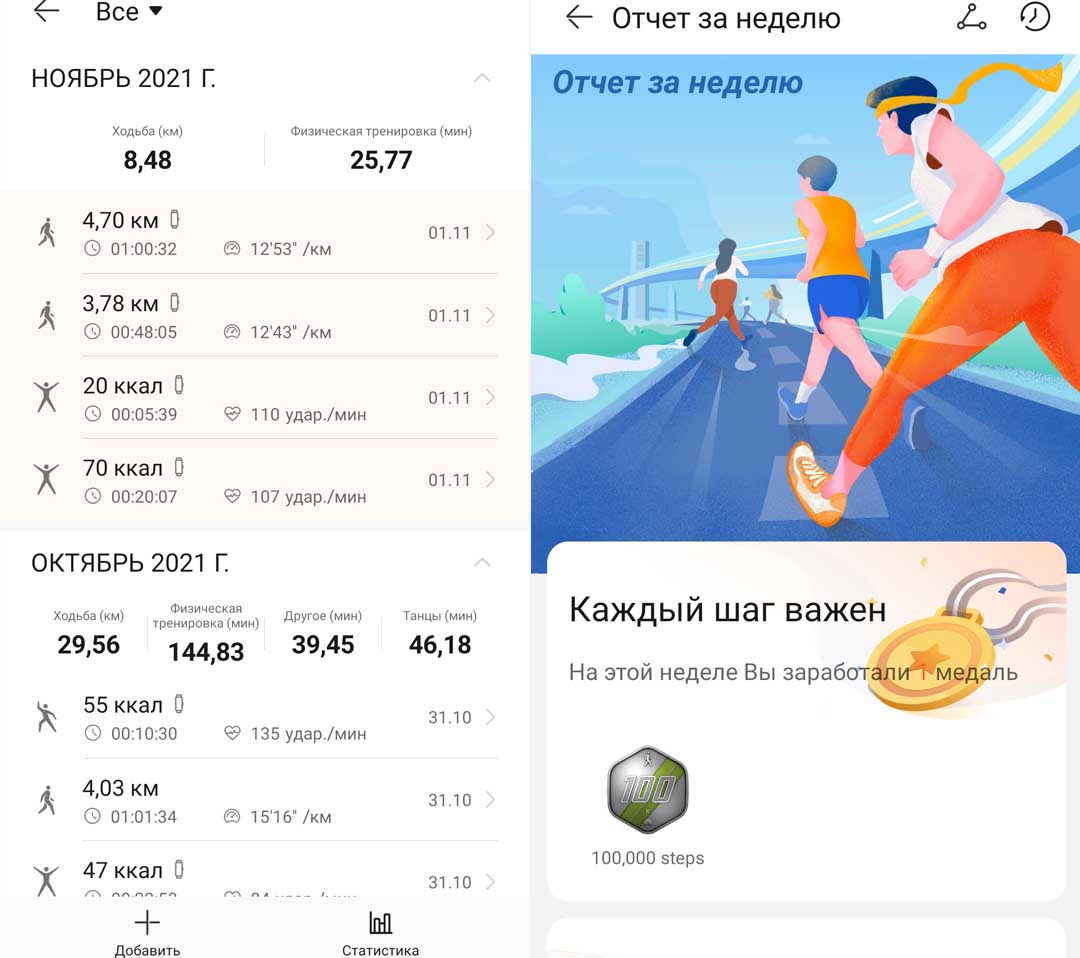
Работа с экраном (кольцами) активности Huawei Band 6
Листая в стороны экраны на фитнес-браслете вы наверняка заметили какие-то цветные незавершенные кольца, называемые также экраном активности. Познакомимся с ним поближе, для чего запустим его из меню (нажмите два раза боковую кнопку и выберите раздел «Активности»). При запуске отсюда вам будет доступна детальная информация при пролистывании экрана. Внешнее кольцо со значком обуви обозначает пройденные за сутки шаги и заполнится, когда вы достигнете поставленной по шагам цели. Цель настраивается в приложении на вкладке «Я» в разделе «Настройки» и верхней строке «Цель».
Среднее кольцо со значком таймера обозначает вашу активность в течение дня. Гаджет рекомендует в течение недели иметь 5 умеренных активностей по 30 минут каждая или 3 интенсивных активности по 20 минут каждая. В первом случае это может быть ходьба бодрым шагом, во втором — бег. Когда фитнес-браслет обнаружит у вас такую активность, тогда это кольцо начнет заполняться.
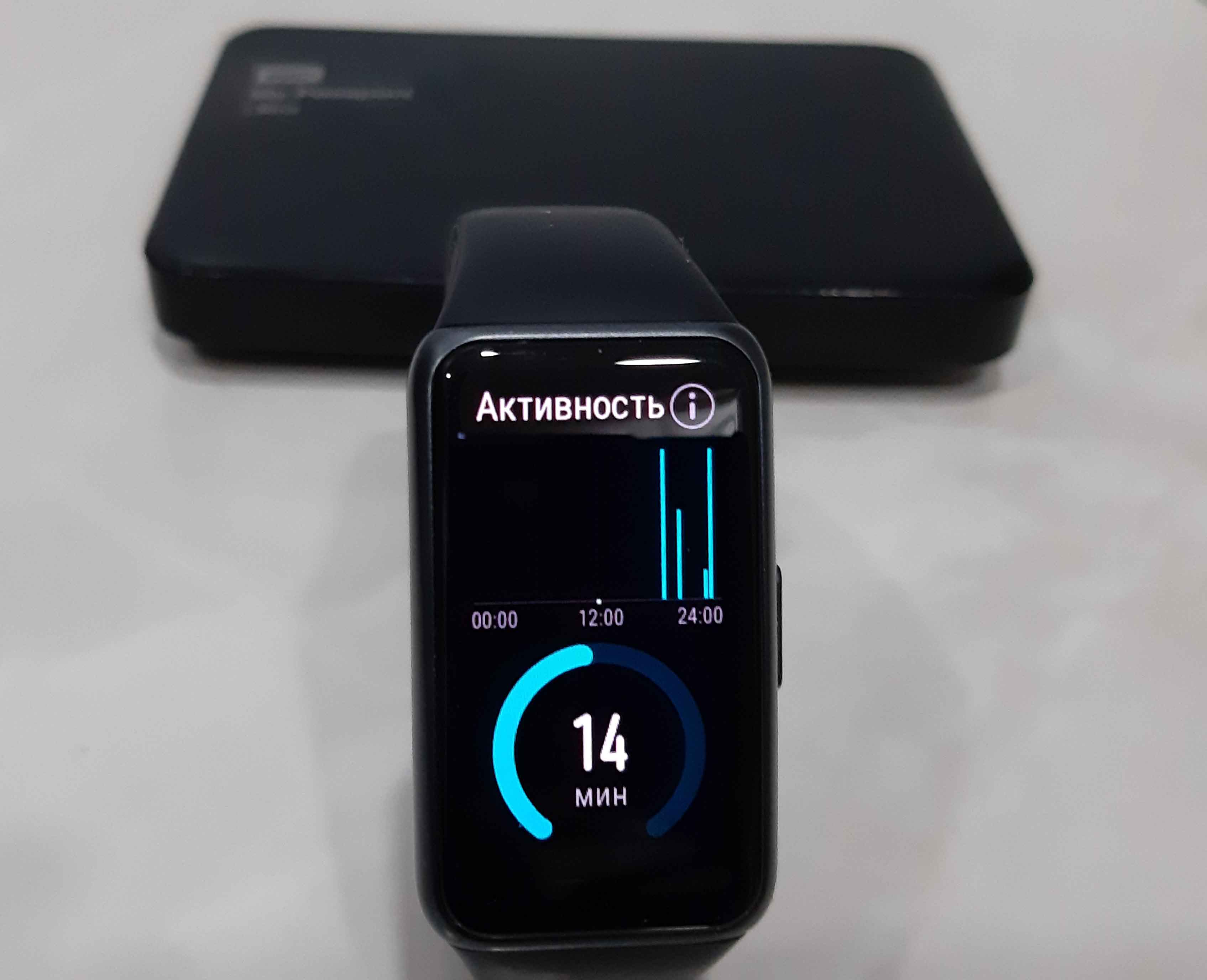
Самое маленькое кольцо обозначает число ваших активных часов в день. За сутки нужно набрать 12 таких часов, причем даже если за час вы двигаетесь всего одну минуту, то этот час уже будет засчитан за активный. Чтобы помочь вам это отслеживать, гаджет будет каждый раз предупреждать, когда вы целый час просидели без движения (при условии активации функции «Напоминание» в разделе «Мониторинг показателей здоровья»).

Мы рассмотрели основные моменты, связанные с запуском и настройкой тренировок. Также вас может заинтересовать работа с тренировочными планами, которые добавляются через приложение Huawei Health на вкладке «Я» и в карточке «Мои планы».